小红书是什么?电脑上也能用吗?
小红书作为中国最火热的社交平台之一,集购物、生活分享、旅游攻略、时尚潮流、健康美食等众多内容于一身,吸引了大量的年轻人用户。如果你是一名重度小红书用户,或者是新用户,可能会发现手机上刷小红书虽然方便,但面对长时间阅读或查找信息时,手机屏幕可能略显局促。这时你一定会想:“能不能用电脑上小红书呢?”
答案是肯定的!虽然小红书的官方客户端主要面向移动端用户,但通过一些简单的操作,你也可以在电脑上轻松访问和使用小红书。我们将为你介绍几种常用的方法,帮助你在大屏幕上体验小红书的世界。

方法一:通过网页版访问小红书
最简单的方法就是直接使用电脑浏览器访问小红书的网页版。打开你的浏览器,输入xiaohongshu.com,你将进入小红书的官方网站。通过网页版,小红书用户可以浏览热门内容,查看各类推荐,并且可以登录账号查看自己的收藏、点赞和历史记录。
网页版的功能相对有限。你可以轻松浏览内容、搜索和查看笔记,但却无法通过网页版发布新笔记或进行更复杂的操作。如果你的需求只是简单地浏览小红书内容,网页版无疑是最快捷的方式。
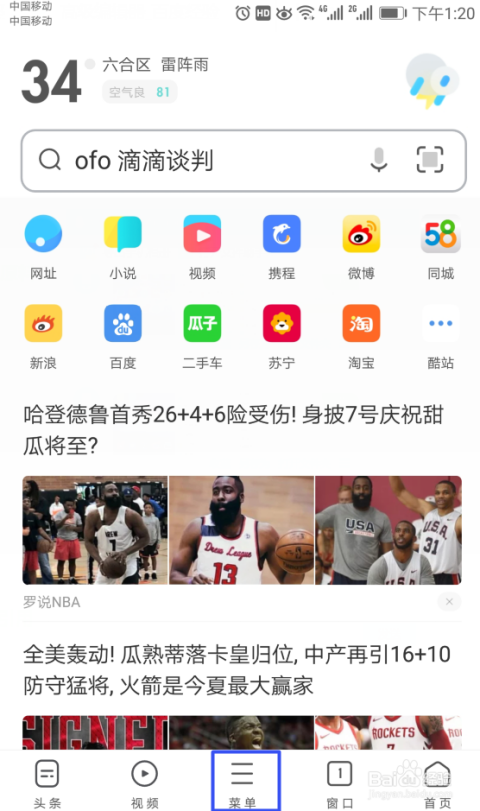
方法二:使用安卓模拟器运行小红书APP
如果你不仅想要浏览,还希望在电脑上完整体验小红书APP的所有功能,比如发布笔记、评论、点赞等,那么可以借助安卓模拟器。
安卓模拟器是一种能够在电脑上模拟安卓手机环境的软件,借助它你可以安装和运行小红书APP,获得与手机端几乎相同的体验。以下是使用安卓模拟器访问小红书的详细步骤:
下载安卓模拟器:市面上有很多优秀的安卓模拟器可供选择,比如BlueStacks、夜神模拟器或雷电模拟器。选择一个你喜欢的,进入其官方网站,下载适用于你电脑系统的安装包。
安装安卓模拟器:安装过程非常简单,跟随向导进行操作即可。安装完成后,打开模拟器。
安装小红书APP:在安卓模拟器内,你可以访问GooglePlay应用商店(或直接下载小红书APK文件)。搜索并下载安装小红书APP。
登录你的账号:打开小红书,登录你的账号。现在,你已经能够在电脑上像在手机上那样浏览和使用小红书了。你可以查找笔记、发布动态、评论与互动,一切都和手机端没有区别。
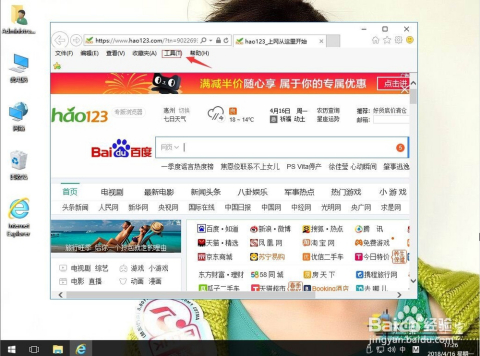
方法三:使用Windows系统上的手机投屏功能
除了直接在电脑上安装模拟器,另一种比较受欢迎的方式是利用Windows10系统自带的投屏功能。这种方式特别适合那些已经习惯了在手机上使用小红书,但又希望偶尔能在电脑大屏幕上浏览内容的用户。投屏功能可以将手机的操作直接映射到电脑上显示。
简单步骤如下:
手机与电脑连接到同一WiFi网络。
开启Windows投屏功能:在电脑上打开“连接”应用,进入等待连接状态。
手机打开投屏功能:安卓手机一般在快捷菜单中有“无线投屏”选项,选择电脑的名称,手机画面就会显示在电脑屏幕上。
操作手机浏览小红书:你可以通过手机的触控操作小红书,电脑屏幕上同步显示,方便观看和分享内容。
方法四:使用浏览器插件或扩展程序
除了安卓模拟器和手机投屏,另一种更为直接的方式是使用一些浏览器插件来增强你在电脑上使用小红书的体验。虽然小红书没有官方的电脑版APP,但第三方开发者推出了不少浏览器扩展程序,能够帮助用户在电脑端更好地管理和使用小红书。
你可以在Chrome或Edge浏览器的扩展程序商店中搜索“小红书增强工具”或类似关键字,找到一些能够帮助你简化浏览和使用的插件。这些插件通常会为你带来以下功能:
更好的界面优化,使小红书网页版看起来更像是一个APP。
批量收藏或下载图片、视频等内容。
增强搜索功能,帮助你更快捷地找到你想要的笔记或用户。
这种方式简单快捷,适合那些不愿意安装安卓模拟器或进行复杂设置的用户。不过,这些插件通常属于第三方开发,因此在使用过程中要注意隐私和账号安全,尽量选择评分高、下载量多的插件。
如何在电脑上高效使用小红书?
现在,你已经了解了几种在电脑上使用小红书的方式。如何在这些工具的帮助下高效使用小红书,尤其是对于那些重度依赖小红书做笔记、查攻略或是进行社交互动的用户来说,以下几点建议将为你带来更流畅的体验:
多窗口浏览:与手机不同,电脑的多任务处理能力更强,你可以同时打开多个小红书页面,方便对比不同的笔记、攻略或是同时查看购物推荐。这在计划旅行、装修等复杂任务时尤其有用。
快速输入和编辑:电脑键盘的使用无疑大大提高了输入效率,尤其是对于那些喜欢长篇大论写笔记的用户,或是经常需要编辑、修改内容的用户来说,电脑打字的速度远快于手机。
文件管理和备份:如果你经常从小红书下载图片或视频,电脑的存储和管理功能会更得心应手。你可以轻松整理下载的内容,甚至进行批量处理。
增强互动:借助电脑大屏幕的优势,你可以更方便地阅读长篇笔记或是浏览多图笔记,不再需要频繁地缩放和滑动屏幕,提升了互动的舒适度。
结论
虽然小红书主要服务于移动端用户,但通过网页浏览、安卓模拟器、手机投屏等方式,你同样可以在电脑上高效地使用这款热门APP。不论你是为了浏览更多内容,还是希望在大屏幕上发布笔记,这些方法都能帮助你轻松实现。在家里用电脑上小红书,不仅可以保护视力,还能提高效率,何乐而不为呢?
